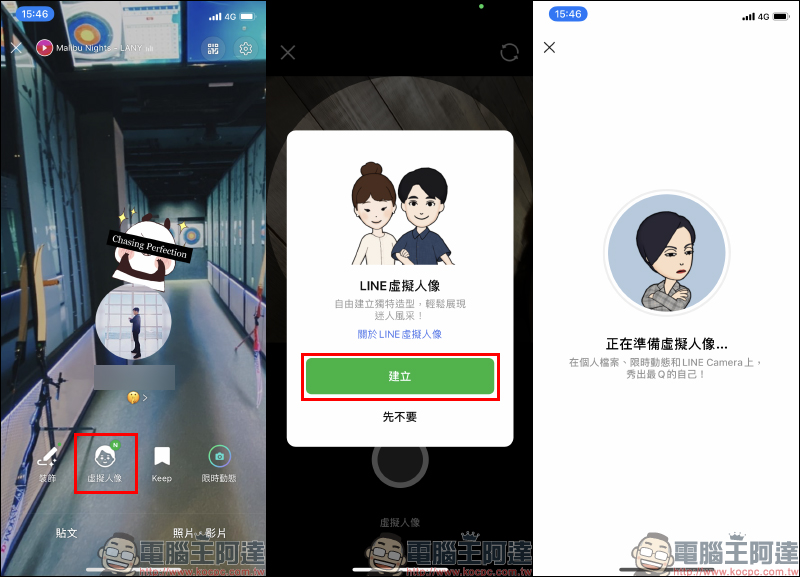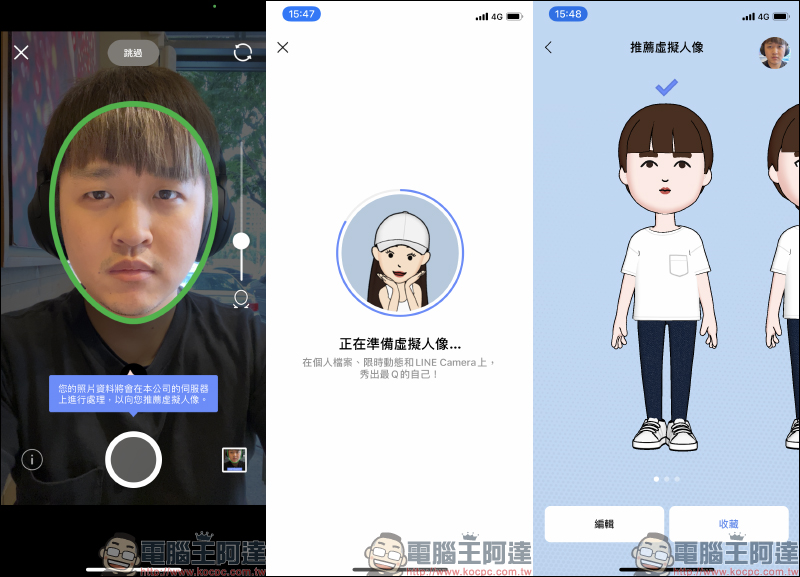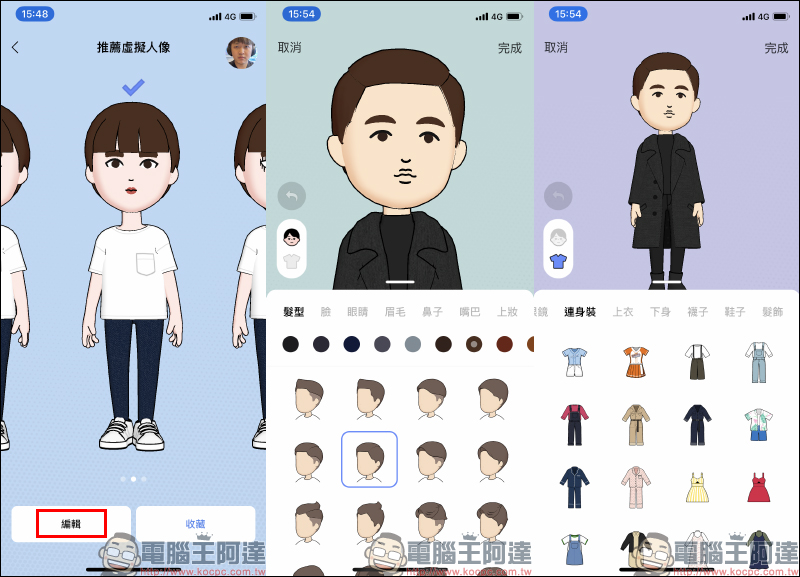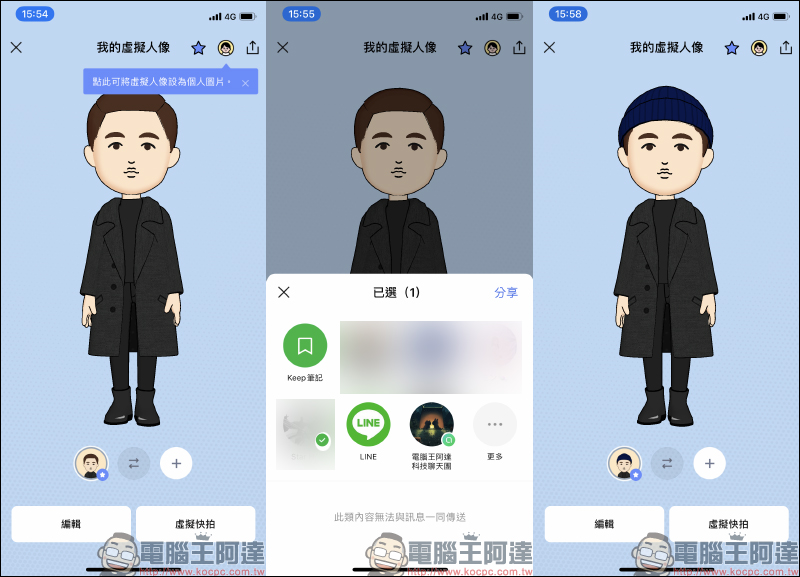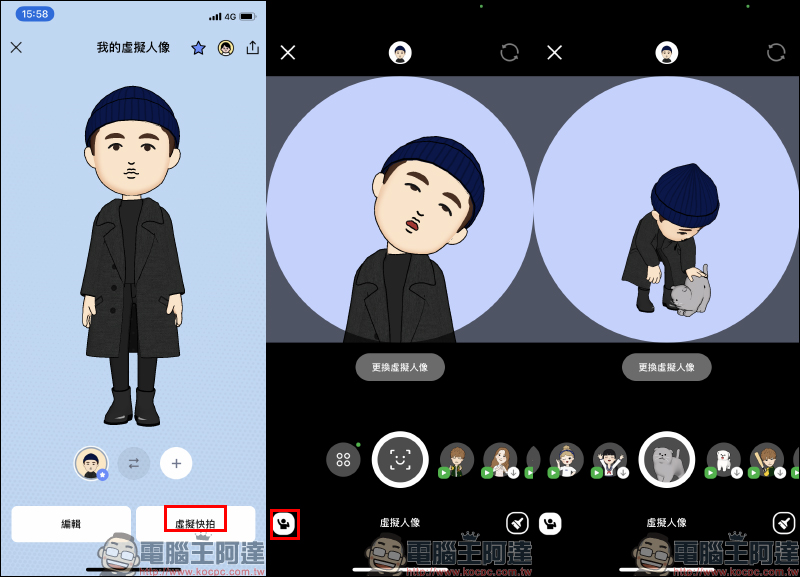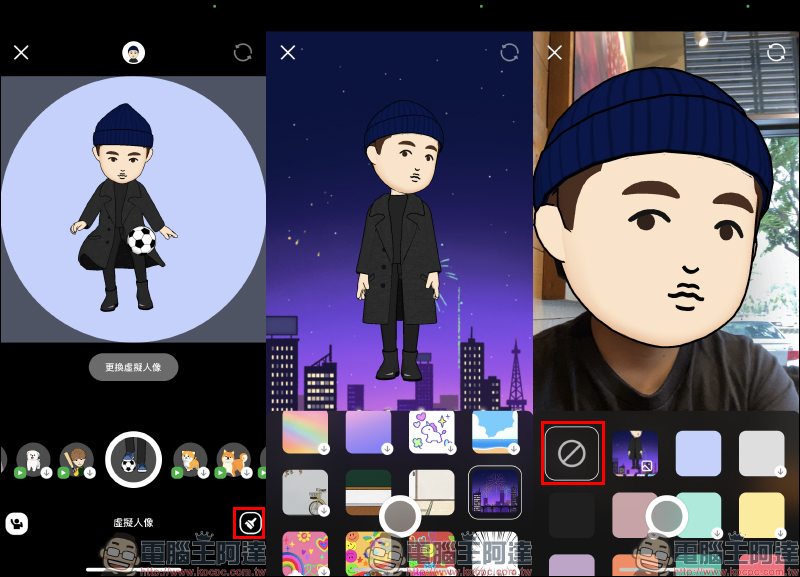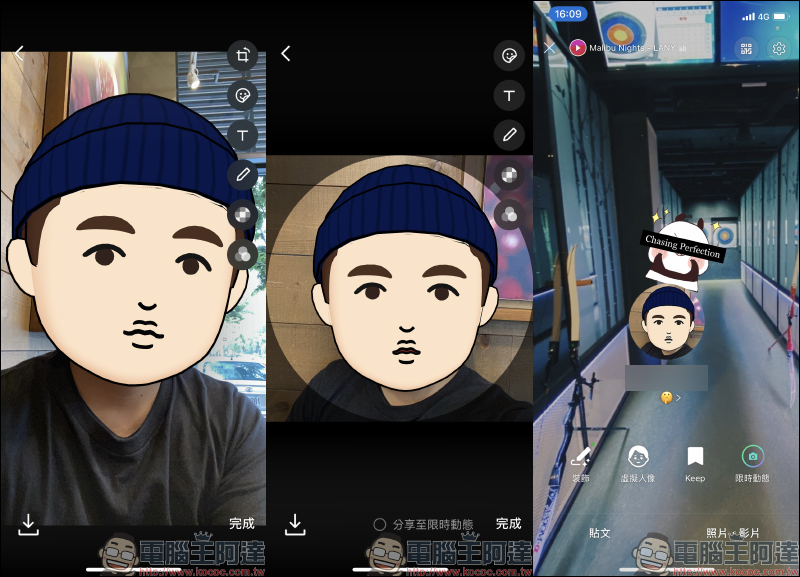相信大家眼尖的各位可能有發現,幾天前 LINE 手機版 10.16.0 版本更新內容有提到新增「LINE 虛擬人像」這項全新功能,這項功能終於在今日稍早正式上線啦!如果覺得一般的自拍照已經看膩、害羞不敢將自拍照設為 LINE 個人檔案的大頭貼,那麼不妨趕快換上 LINE 虛擬人像這個專屬的 Q 版替身吧!本篇快速各位介紹這次 LINE 虛擬人像的操作教學,趕快動手玩玩看!
LINE 虛擬人像 新功能登場!打造專屬 Q 版替身(操作教學)
LINE 虛擬人像全新功能於今(28)日正式在台上線,現在起無論是 iOS 或 Android 系統手機的 LINE 用戶,都能在 LINE 見離專屬自己的 LINE 虛擬人像。系統需求方面, iOS 用戶只要是 iPhone 6s 系列(含)以上、並將 LINE App 更新至 10.16.0(含)以上, Android 用戶則是 Android 6.0(含)以上、並將 LINE App 更新至 10.16.2(含)以上(部分機型不支援)。
▲圖片來源:LINE 台灣官方部落格
只要符合上述的系統與 LINE App 版本條件,現在起都能在 LINE App 使用 LINE 虛擬人像功能。用戶只要在個人檔案頁面點選「虛擬人像」按鈕,接著選擇「建立」就能開始建立虛擬人像:
這時會開啟相機,只要將臉放在符合畫面圓框大小,並按下「拍攝」按鍵。接著等待幾秒的準備時間,就能產生幾組推薦的虛擬人像。即便在這階段可能推薦的虛擬人像還長得不太像自己,不過沒關係只要點選畫面左下角的「編輯」就能進行更詳細的設定:
在編輯頁面,包括虛擬人像的髮型、臉、眼睛、眉毛、鼻子、嘴巴甚至妝容等外表都有多種樣式和顏色可選擇。服飾方面,也能挑選各式各樣的服飾進行搭配,設定一切就緒後就能按下畫面右上角的「完成」:
這時就建立了第一個專屬自己的 LINE 虛擬人像,用戶也能在「我的虛擬人像」頁面新增其他虛擬人像。另外,我的虛擬人像頁面也能點選「分享」將這組靴你人像分享給 LINE 好友。倘若想變更外表、服裝,也都能點選「編輯」隨時修改:
產生虛擬人像後,接著重要的就是拍一張虛擬人像自拍照啦!在我的虛擬人像頁面點選右下角的「虛擬快拍」,就能用我的虛擬人像來拍攝各種表情、動作的自拍照,相機也會在背景偵測用戶的臉部表情、即時和虛擬人像的自己進行同步。虛擬人像也內建多種可愛的動作:
用戶也能設定虛擬人像自拍的背景,除了各種主題背景可選擇,也能關閉背景進行虛擬人像自拍,這時會開啟前相機自拍,不過臉部的部分則替換成虛擬人像:
拍攝完除了像是其他 LINE App 內的相機功能進行畫面才切、添加圖示、濾鏡、馬賽克,也能儲存到手機相簿或設為個人檔案的大頭貼。